Яндекс SpeechKit¶
При интеграции с данным сервисом становится доступной Генерация речи.
Примечание
Транскрибация вызовов не поддерживается данным сервисом.
Подключение интеграции со стороны Yandex Console Cloud¶
Авторизуйтесь на ресурсе https://console.cloud.yandex.ru/ и в личном кабинете ATC (под администратором).
В личном кабинете войдите в раздел Маркетплейс и выберите Яндекс SpeechKit.
На ресурсе Яндекса скопируйте идентификатор каталога и вставьте его в поле «Идентификатор каталога» в личном кабинете АТС:
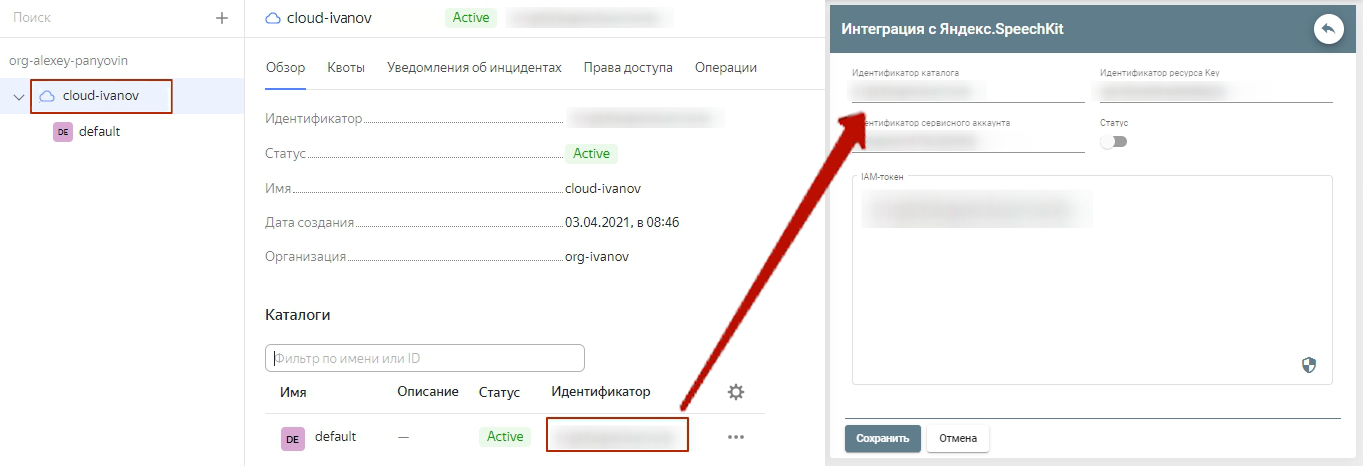
Нажмите на нужный каталог, и выберите вкладку «Сервисный аккаунт». Создайте сервисный аккаунт с помощью кнопки  . Укажите удобное имя и описание, добавьте следующие роли в каталоге: ai.speechkit-stt.user и ai.speechkit-tts.user. И нажмите кнопку
. Укажите удобное имя и описание, добавьте следующие роли в каталоге: ai.speechkit-stt.user и ai.speechkit-tts.user. И нажмите кнопку 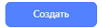
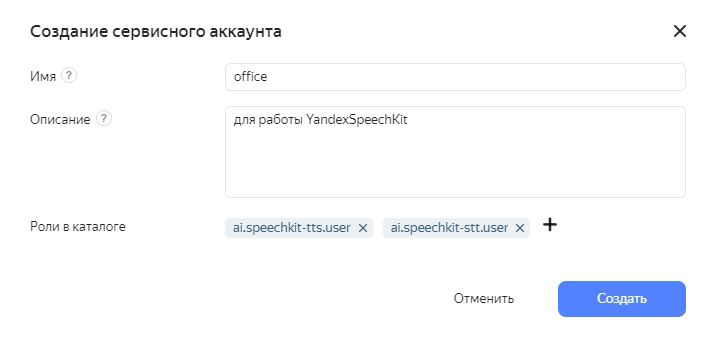
Зайдите в созданный сервисный аккаунт. Нажмите кнопку  и выберите вариант «Создать авторизованный ключ», выберите алгоритм шифрования и нажмите кнопку «Создать». Сохраните и вставьте закрытый ключ шифрования в поле «IAM-токен» в личном кабинете АТС.
и выберите вариант «Создать авторизованный ключ», выберите алгоритм шифрования и нажмите кнопку «Создать». Сохраните и вставьте закрытый ключ шифрования в поле «IAM-токен» в личном кабинете АТС.
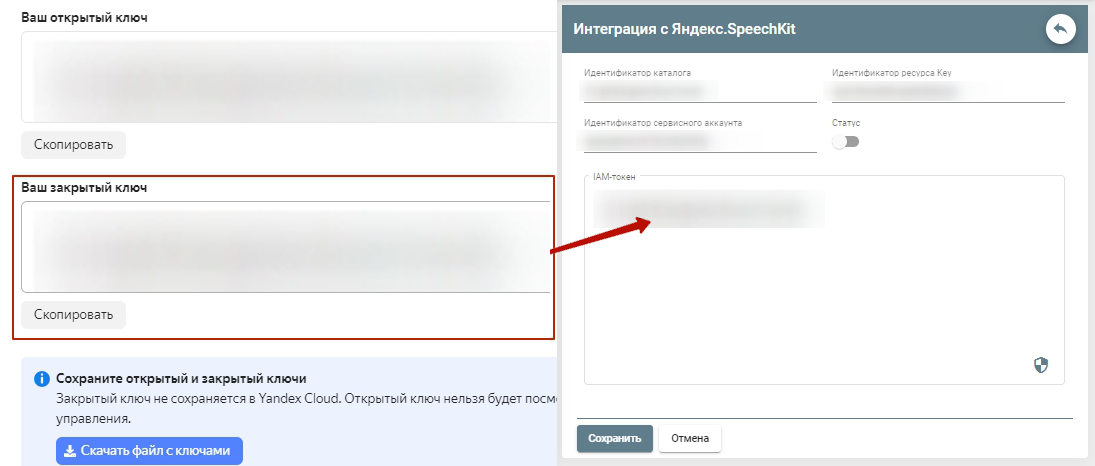
Сохраните и вставьте идентификатор сервисного аккаунта в поле «Идентификатор сервисного аккаунта», а идентификаторы ключа в поле «Идентификатор ресурса» в личном кабинете АТС.
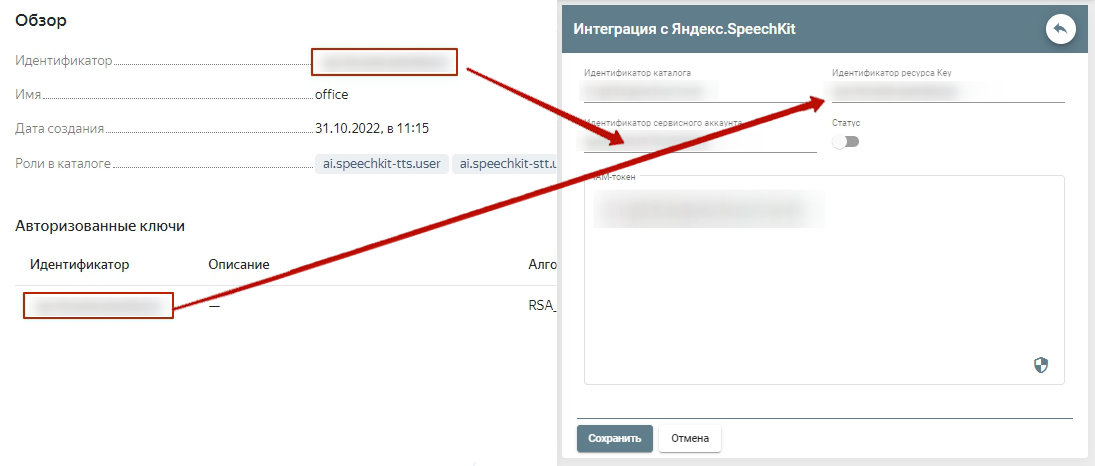
Затем в личном кабинете АТС нажмите  для сохранения внесенных данных.
для сохранения внесенных данных.
Голосовая настройка в АТС¶
Для использования интеграции необходимо задать параметры голосовых настроек. Для этого перейдите в раздел Справочники, подраздел Голосовые настройки и нажмите кнопку  .
.
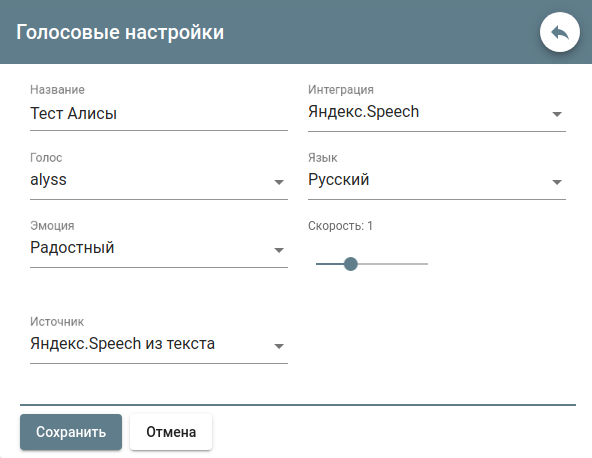
Задайте следующие настройки:
Название;
Интеграция - выберите Яндекс.Speech;
Голос - выберите голос (Список голосов Яндекс);
Язык;
Скорость воспроизведения;
- Источник:
Яндекс.Speech из текста - озвучивать только тест;
Яндекс.Speech из адресной книги - озвучивать имя из адресной книги, так же необходимо указать группу из адресной книги.
После чего перейдите в интересующий Вас маршрут, выберите элемент маршрутизации Диалог (раздел Распределение) и затем:
- нажмите на значок синтеза речи:

- в строке Шаблон для синтеза речи напишите текст, который будет проговариваться, укажите ранее созданную настройку и нажмите кнопку Сохранить:
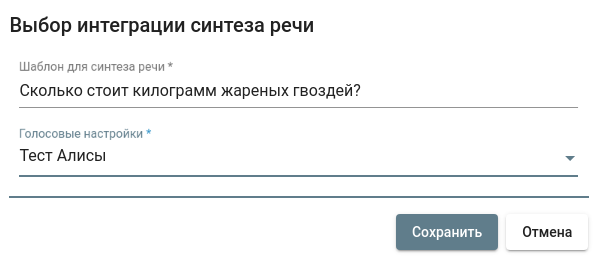
выберите интеграцию Яндекс.Speech в графе Интеграция;
укажите время ожидания ввода и число попыток;
добавьте разделы меню и укажите ключевые слова, при произношении которых клиент будет направлен по ветке.
Удаление интеграции¶
Для удаления интеграции пройдите в раздел Маркетплейс в личном кабинете. Выберете Яндекс SpeechKit и нажмите на неё. Нажмите кнопку  в нижней части экрана для удаления интеграции.
в нижней части экрана для удаления интеграции.